К основным элементам статистических графиков относятся:
графический образ;
поле графика;
пространственные ориентиры;
масштабные ориентиры;
экспликация графика.
Графический образ (основа графика) –это геометрические знаки, то есть совокупность точек, линий, фигур, с помощью которых изображаются статистические показатели. Он должен соответствовать цели графика и способствовать наибольшей выразительности изображаемых статистических данных. Иногда используются негеометрические фигуры в виде силуэтов или рисунков предмета.
Поле графика –это часть плоскости, где расположены графические образы. Поле графика имеет определенные размеры, которые зависят от назначения графика. Стороны поля обычно находятся в определенной пропорции.
Пространственные ориентиры определяют размещение графических образов на поле графика. Они задаются координатной сеткой или контурными линиями и делят поле графика на части, соответствующие значениям изучаемых показателей. В статистических графиках чаще всего применяется система прямоугольных (декардовых) координат. Графики могут быть построены, по принципу полярных координат (круговые графики).
Масштабные ориентирыстатистического графика придают графическим образам количественную значимость, которая передается с помощью системы масштабных шкал. Сначала надо выбрать масштаб и по нему построить шкалу.
Масштабом графика является условная мера перевода числовой величины в графическую. Шкалой называется линия, отдельные точки которой могут быть прочитаны как определенные числа. В шкале различают три элемента:
1) линию – носитель информации, опора шкалы;
2) помеченные точки, в определенном порядке расположены на носителе шкалы;
3) цифровые обозначения чисел, соответствующие отдельным намеченным точкам.

При построении линейных графиков обычно используются координатные поля. Для нанесения на координатное поле цифровых данных на осях строятся шкалы. Если через деления шкал проводятся тонкие прямые линии, то результате образуется числовая сетка. Иногда и шкалу, и сетку разрывают.
Экспликация графика –пояснение его содержания. Она включает в себя
· заголовок графика;
· объяснения масштабных шкал;
· пояснения отдельных элементов графического образа.
Заголовок графикав краткой и четкой форме поясняет основное содержание изображаемых данных. Помимо заголовка на графике дается текст, делающий возможным чтение графика.
Классификация статистических графиков
 |
Картограмма –это схематическая контурная карта, или план местности, на которой отдельные территории в зависимости от величины изображаемого показателя обозначается с помощью графических символов (штриховки, расцветки, точек). Они бывают точечные и фоновые.
В фоновыхкартограммах территории с различной величиной изучаемого показателя имеют различную штриховку.
В точечных –в качестве графического знака используются точки одинакового размера, размещенные в пределах определенных территориальных единиц. Условно каждая точка принимается за определенную величину показателя.
Картодиаграмма –сочетание контурной карты (плана) местности с диаграммой. В отличие от диаграммы используемые геометрические символы (столбики, круги и др.) располагают не в один ряд, а размещают по всей карте. Преимущество картодиаграммы перед диаграммой: дает представление о величине изучаемого показателя на различных территориях, изображает пространственное размещение изучаемого показателя.
Диаграмма –чертеж, на котором статистическая информация изображается посредством геометрических фигур или символических знаков.
Основной особенностью столбиковойили полосовой диаграмм является одномерность графического выражения величин варьирующего признака и их одномасштабность для различных столбцов или полос, характеризующих величину отражаемого признака в разных классификационных группах. Эти диаграммы употребляются для сравнения различных величин между собой, для изображения изменяющихся во времени показателей (динамических) рядов и структуры явлений.
На столбиковых (ленточных)диаграммах статистические данные изображаются в виде прямоугольников (столбиков) одинаковой ширины, расположенных вертикально или горизонтально. От этого расположения – название графики. При построении столбиковых диаграмм необходимо выполнять следующие требования:
· шкала, по которой устанавливается высота столбика, должна начинаться с нуля;
· шкала должна быть непрерывной;
· основания столбиков должны быть равны между собой;
· наряду с разметкой шкалы соответствующими надписями следует снабжать сами столбцы.

Эти два вида диаграмм являются однородными.
Количество столбиков определяется числом изучаемых показателей (данных).
Для сопоставления изменяющихся во времени показателей, а также при сравнении величин, относящихся к одному и тому же периоду, могут использоваться квадратные и круговые диаграммы. Они выражают величину изображаемого явления размером своей площади, чтобы изобразить квадратную диаграмму, необходимо из сравниваемых статических величин извлечь квадратные корни, затем построить квадраты со сторонами, пропорциональными полученным результатам.
Круговые строятся аналогично, только радиусы вычерчиваемых кругов пропорциональны квадратному корню из изображаемых величин.
Простейшими изобразительными диаграммами являются такие, в которых в качестве графических знаков служат силуэтные изображения – символы сравниваемых статических совокупностей, пропорциональных по своему размеру объемам этих совокупностей. Недостатками диаграмм данного типа можно считать:
— отсутствие строгой соразмерности сравниваемых фигур;
— маловыразительность величин отдельных значков-символов при точном соблюдении размерности;
— использование однородных фигур в расчете на их сравнение по одному условно-выбранному параметру.
Диаграммы, где используются знаки-символы как масштабные знаки, как орудия счета, приятны для обозрения, легко запоминаются. В них часто приходится делить на части последний знак, что делается на глаз.
Структурные диаграммыиспользуются, когда сопоставляются отдельные статистические совокупности по их структуре, характеризующейся соотношением разных параметров совокупности или ее отдельных частей.
Диаграммы удельных весовотражают структуры сравниваемых совокупностей по процентному соотношению в них отдельных частей, выделяемых по тому или иному количественному или атрибутивному признаку. Широко распространен метод графического изображения структуры статистической совокупности по соотношению удельных весов, заключающийся в соответствии структурных круговыхили секторных диаграмм. Секторные диаграммыудобно строить следующим образом: вся величина явления принимается за 100%, рассчитываются доли отдельных частей в процентах. Круг разбивается на секторы пропорционально частям изображаемого целого 1% = 3,60. Процентное выражение умножаем на 3,60 и получаем центральные углы секторов, изображающие доли частей целого. Секторные диаграммы позволяют не только разделить целое на части, но и сгруппировать отдельные части, давая комбинированную группировку долей по двум признакам. Такой тип диаграммы создает возможность выделить отдельные наиболее типичные группы совокупности. При большом числе долей, группировка позволяет получить хорошие результаты и лучше различать по своему весу нужные элементы совокупности.
Преимущество полосовых диаграмм перед секторнымизаключается в том, что большая емкость имеет возможность быть отображена на небольшом пространстве с большим объемом полезной информации.
Для отображения процессов, ритмически повторяющихся во времени, в полярных координатах строятся радиальные диаграммы.Чаще всего они строятся для иллюстрации сезонных колебаний, и в этом отношении они имеют преимущество перед статистическими кривыми. Два вида диаграмм радиальные замкнутыеиспиральные диаграммыотличаются друг от друга по технике построения, все зависит от того, что взято в качетсве базы отсчета – центр круга или окружность. Спиральные отличаются от замкнутых тем, что в них декабрь одного года соединяется с январем не того, а следующего года.
Для отображения зависимости одного показателя от другого строится диаграмма взаимосвязи. Она может использоваться не только для изображения многих взаимосвязанных величин, но и для изображения различных циклических процессов, взаимонакладывающихся явлений.
Ряд требований к методике построения статистических графиков:
· в качестве графического образа предпочтительно использовать линейные, столбиковые или круговые диаграммы, имеющие наибольшую наглядность и доходчивость по сравнению с объемными или плоскостными фигурами;
· графические образы в целях правильного чтения необходимо располагать слева направо;
· по возможности в график следует включать исходные данные по их построению;
· все буквенные и цифровые значения надо располагать ток, чтобы их легко можно было отсчитывать от начала масштабной шкалы.
В точечных графиках в качестве графических образов применяется совокупность точек.
В линейных графиках графическими образами являются непрерывные изломанные линии.
Для плоскостных графиковграфическими образами является геометрические фигуры: прямоугольники, квадраты, окружности.
В фигурных диаграммах статистические данные изображаются рисунками – символами. Эти диаграммы более выразительны, зрительно легко воспринимаются, применяют для рекламы отдельных товаров.
Для наглядного изображения явлений в рядах динамики используются многие диаграммы: а) столбиковые; б) ленточные, в) круговые; г) квадратные, линейные, радиальные и др. диаграммы (а) – (г) используют для наглядности, зрительно впечатляют, хорошо запоминаются, но не годны для изображения большого числа уровней, т.к. громоздки. Если число уровней в ряду динамики велико, то целесообразно применять линейные диаграммы,которые воспроизводят непрерывность процесса развития в виде непрерывной ломаной линии. Их удобно использовать, когда целью исследования является изображение общей тенденции и характера развития явления; когда на одном графике необходимо изобразить несколько динамических рядов с целью их сравнения, когда наиболее существенным является сопоставление темпов роста, а не уровней. В системе прямоугольных координат на оси абсцисс – откладывается время, по оси ординат – размеры. На оси ординат наносят масштаб отображаемых явлений или процессов.
Линейная диаграммастроится в системе прямоуголбных координат. На оси абсцисс откладываются варианты изучаемого показателя (или показания времени), а по оси ординат – величина изучаемого показателя.
По отметкам определяется положение каждого уровня на поле графика. Точки соединяются отрезками линий, получают эмпирическую линию графика – статистическую кривую. От оптимального соотношения этих масштабов зависит наглядность.
Достоинством линейной диаграммы –на одном и том же поле графика можно изобразить несколько показателей, что позволяет сравнивать и выявить специфику их развития во времени или характер изменения этого показателя по разным объектам в пространстве или территории. Недостаток – при изображении большого числа показателей, происходит потеря наглядности.
При построении линейных диаграмм необходимо придерживаться следующих правил:
1) по горизонтальной осинадо откладывать величины факторного признака или время, по вертикальной осичисленные значения производных и зависимых величин;
2) при построении шкал на осях координат следует учитывать, что от выбора масштаба зависит крутизна кривой;
3) началом отсчета для независимых величин и время можно выбрать произвольно, началом отсчета для зависимых величин должна быть базовая точка;
4) диаграмму следует снабжать цифровыми данными.
График выполнения плана используется для повседневного контроля за ходом выполнения плана, для анализа хода его выполнения.
Нанося на график нарастающим итогом данные плана и фактические данные за предыдущий и текущие периоды, можно получить ясное представление о ходе выпоелнения годовой программы по месяцам или месячной по дням. Сопоставляя линии плана и выполнения, можно судить о ходе выполнения плана. В случаях, когда необходимо одновременно контролировать выполнение плана по многим показателям, прибегают к построению графиков, так назыввемых учетнь-плановых. Это графическое изображение степени выполнения плана по ряду объектов за отдельные отрезки времени и за отчетный период в целом. Строится на специальной сетке, на которой по горизонтали обозначаются единицы времени, и по вертикали располагаются наименования объектов. Каждый отрезок по горизонтали соответствует 100 %-уму выполнению планового задания за тот период времени, который он обозначает. Обычно отрезки делятся на 5 равных частей, так что каждая клетка обозначает 20 % выполения плана. При нанесении данных на график могут всретиться два случая:
1) план задания неравномерен (на каждый день дается различное по величине задание);
2) план задан равномерно (плановое задание на неделю распределяется равными частями по дням).
⇐ Предыдущая123Следующая ⇒
Дата публикования: 2015-10-09; Прочитано: 252 | Нарушение авторского права страницы

Графики и схемы
Круговой график
Что такое круговой график?
Круговой график — это графическое изображение, которое сравнивает относительные величины или частоты.
Задержки в производстве

Зачем использовать круговой график?
Он используется для того, чтобы показать процентное содержание (пропорцию), которое один пункт представляет собой по отношению к целому.
Как построить круговой график?
- Разделите круг на несколько клиньев так, чтобы каждый клин представлял собой пропорцию от общего количества пунктов.
- Подсчитайте пропорцию данного пункта, разделив данный пункт на общее целое. Например, пропорция неполадок с оборудованием (см.
Содержание
- Тема 3. Статистические графики
- Основные элементы статистических графиков
- Графическое изображение статистических данных
- Поверхностная диаграмма в Excel и пример ее построения
- Построение поверхностной диаграммы в Excel
- ГЛАВА 5. САТИСТИЧЕСКИЙ ГРАФИК, ЕГО ЭЛЕМЕНТЫ
- Краткое описание примера
- Реферат: Диаграммы.
- ГРАФИЧЕСКИЕ ИЗОБРАЖЕНИЯ
Тема 3. Статистические графики
рис. выше) такова:

- Преобразуйте эти пропорции в клинья, умножая пропорции на 360 градусов.
Например, 0.228×360=82 градуса. - Начинайте построение с самого большого клина, при этом первая линия должна быть вертикальной. Клинья необходимо строить в направлении часовой стрелки, отмеряя размер клиньев с помощью транспортира.

Изучение свойств функций и их графиков занимает значительное место как в школьной математике, так и в последующих курсах.
Причем не только в курсах математического и функционального анализа, и даже не только в других разделах высшей математики, но и в большинстве узко профессиональных предметов. Например, в экономике – функции полезности, издержек, функции спроса, предложения и потребления…, в радиотехнике – функции управления и функции отклика, в статистике – функции распределения… Чтобы облегчить дальнейшее изучение специальных функций, нужно научиться свободно оперировать графиками элементарных функций. Для этого после изучения следующей таблицы рекомендую пройти по ссылке «Преобразования графиков функций».
| Название функции | Формула функции | График функции | Название графика | Комментарий |
|---|---|---|---|---|
| Линейная | y = kx |  |
Прямая | Cамый простой частный случай линейной зависимости — прямая пропорциональность у = kx, где k ≠ 0 — коэффициент пропорциональности. На рисунке пример для k = 1, т.е.
Основные элементы статистических графиковфактически приведенный график иллюстрирует функциональную зависимость, которая задаёт равенство значения функции значению аргумента. |
| Линейная | y = kx + b |  |
Прямая | Общий случай линейной зависимости: коэффициенты k и b — любые действительные числа. Здесь k = 0.5, b = -1.
Подробнее.
К движению. |
| Квадратичная | y = x2 |  |
Парабола | Простейший случай квадратичной зависимости — симметричная парабола с вершиной в начале координат.
Демо упражнения.
Видео на YouTube |
| Квадратичная | y = ax2 + bx + c |  |
Парабола | Общий случай квадратичной зависимости: коэффициент a — произвольное действительное число не равное нулю (a принадлежит R, a ≠ 0), b, c — любые действительные числа.
Подробнее.
К движению. |
| Степенная | y = x3 |  |
Кубическая парабола | Самый простой случай для целой нечетной степени. Случаи с коэффициентами изучаются в разделе «Движение графиков функций».
К движению. |
| Степенная | y = x1/2 |  |
График функции y = √x |
Самый простой случай для дробной степени (x1/2 = √x). Случаи с коэффициентами изучаются в разделе «Движение графиков функций».
К движению √x. К движению 3√x. |
| Степенная | y = k/x |  |
Гипербола | Самый простой случай для целой отрицательной степени (1/x = x-1) — обратно-пропорциональная зависимость. Здесь k = 1. |
| Показательная | y = ex |  |
Экспонента | Экспоненциальной зависимостью называют показательную функцию для основания e — иррационального числа примерно равного 2,7182818284590… |
| Показательная | y = ax |  |
График показательной функции | Показательная функция определена для a > 0 и a ≠ 1. Графики функции существенно зависят от значения параметра a. Здесь пример для y = 2x (a = 2 > 1).
К движению. |
| Показательная | y = ax |  |
График показательной функции | Показательная функция определена для a > 0 и a ≠ 1. Графики функции существенно зависят от значения параметра a. Здесь пример для y = 0,5x (a = 1/2 < 1). |
| Логарифмическая | y = lnx |  |
График логарифмической функции | График логарифмической функции для основания e (натурального логарифма) иногда называют логарифмикой. |
| Логарифмическая | y = logax |  |
График логарифмической функции | Логарифмы определены для a > 0 и a ≠ 1. Графики функции существенно зависят от значения параметра a. Здесь пример для y = log2x (a = 2 > 1).
К движению. |
| Логарифмическая | y = logax |  |
График логарифмической функции | Логарифмы определены для a > 0 и a ≠ 1. Графики функции существенно зависят от значения параметра a. Здесь пример для y = log0,5x (a = 1/2 < 1). |
Если термин «значения» понятен и привычен, то слово категории
Действительно, мы привыкли из школьного курса, что по оси
Вам приходится привыкнуть, что слово категории есть обобщение понятия «независимый аргумент». Хм… тут не все математики? Ну ладно — тогда это просто обобщение понятие «иксы», годится?
В диаграммах вдоль оси X могут располагаться не только упорядоченные числа, но и названия фирм, названия школьных предметов — короче, всё, что угодно, и количество чего мы выразим в каких-то единицах и отложим по оси Y.
Вот то, что мы «указываем» по оси «иксов» — называется категориями, а то, что важно для нас в этих категориях — «указываем» по оси «игреков» в численном виде и называем значениями.
Порядок следования категорий по оси «иксов» зависит ОПРЕДЕЛЯЕТСЯ вами.
Программа PowerPoint не следит вместо вас за какой-либо правильностью чередования категорий. Если вы скажете, что в ВАШЕЙ диаграмме порядок следования чисел должен быть таким: 1917, 1905, 1961, 2005, 1913, то программа не возмутится.
Точно также Вы можете утверждать, что по оси «иксов» должны быть указаны страны
Как видите, диаграммы в PowerPoint отличаются от графиков функций довольно заметно.
Общие сведения о добавлении диаграмм на слайд
Для того, чтобы добавить диаграмму на слайд, создайте новый слайд. Появится привычная область задач Разметка слайдов.

Как видим, мы можем использовать те же самые макеты слайдов с блоками пиктограмм, а также имеется специальный разметка для вставки диаграммы.
В первом случае получаем макет слайда:

Во втором случае — получаем единственную пиктограмму для вставки диаграммы.

Столбчатая диаграмма на слайде
Щелкнем значок (в случае пиктограммы Вставка диаграммы — два раза).
На слайде появится макет диаграммы и соответствующая ей модельная таблица.

Такие диаграммы называются столбчатыми в соответствии со своим видом.
Пример — выпускники школ
Для того, чтобы нам было проще разбираться с таблицей и соответствующей ей диаграммой, давайте изменим таблицу. Пусть теперь вы не директор прогимназии, а методист района, который сравнивает три учебных заведения района.
Это:
Школа № 500
Гимназия № 1500
Лицей № 2000
При этом вы интересуетесь — сколько выпускников из этих учебных заведений поступили в вузы, и хотите, исходя из этого, где уровень подготовки выше.
Вы собрали информацию и свели её в таблицу.
|
2000 |
2001 |
2002 |
2003 |
2004 |
|
| Школа № 500 |
25 |
23 |
24 |
24 |
25 |
| Гимназия № 1500 |
15 |
23 |
27 |
31 |
24 |
| Лицей № 2000 |
18 |
23 |
20 |
25 |
29 |
Вставим соответствующие значения в таблицу. Получим следующий слайд.

Ряды данных
Итак, здесь по оси категорий отложены годы, то есть в данном случае — время. По оси значений — количество выпускников различных учебных заведений, поступивших в вузы в соответствующие годы. Соответствующие учебные заведения сгруппированы в группы значений для каждого года.
Легко видеть, что, например, Школа присутствует в каждой группе значений. Поэтому мы говорим, что в таблице по строкам содержатся РЯДЫ ДАННЫХ
Приведем определение ряда данных.
Мы видим, что данные для Школы (столбцы бирюзового цвета) представляют собой 1-й ряд данных. Это — непривычные представления: мы говорим «ряд» по отношению к столбцам, разбросанным по всей диаграмме. Но это — ПРИНЯТАЯ терминология, и к ней надо привыкнуть!
Соответственно, данные для Гимназии (желтые столбцы) — 2-й ряд данных.
Данные для Лицея (красные столбцы) — 3-й ряд данных.
Итак, мы закончили с «теоретическими» основами диаграммостроения. Ввели в обиход термины: Значения, Категории, Данные, Ряд данных. Проверьте себя, что Вы понимаете их смысл.
Слайд с диаграммой
Щелкните теперь по полю слайда вне диаграммы. Это будет сигналом, что работа с таблицей закончилась, она закроется и останется одна диаграмма.

Диаграмма и её описание составляют единый объект, что видно по маркерам, охватывающим поле диаграммы и описание диаграммы в маленьком прямоугольнике справа.
Это описание называют Легендой диаграммы или просто Легендой.
В красной рамке показан курсор, который говорит нам, что можно переместить этот объект целиком.
Если вы хотите откорректировать диаграмму, надо щелкнуть по ней два раза левой кнопкой мыши: возникнет таблица.
Анализ результатов
Приведем пример анализа диаграммы.
Графическое изображение статистических данных
Например, выравнивание показателей всех трех учебных заведений в 2001 году означает, что для Школы и это был спад, а для Лицея и Гимназии – наоборот, достижение.
Мы можем сравнить результаты с тем, как были укомплектованы педагогическими кадрами эти учебные заведения, и если мы выясним, что в 2000 – 2002 году в Лицее происходили значительные кадровые перестановки, то получим объяснение ухудшению показателей Лицея в 2002 году. При этом мы видим, что это улучшение для 2003 года может не означать ничего существенного, поскольку показатели остальных двух учебных заведений тоже выросли.
И только для 2004 года мы видим, что действительно преподавание в Лицее улучшилось, так как не только показатели стали выше по отношению к прошлому году, но это случилось и на фоне падения показателя Гимназии и очень незначительного роста показателей Школы.
Кроме того, мы видим, что с 2002 года показатели Лицея и Школы (Школы — даже с 2001 года) непрерывно растут, что говорит о стабильно улучшающейся работе педагогического коллектива.
Вместе с тем, именно Гимназия в двух случаях из пяти опережала остальных, а в одном случае была «на равных» со всеми тремя. Поэтому Гимназия по этой диаграмме смотрится несколько предпочтительнее своих «соперников»
Конечно, по одному только числу выпускников невозможно судить о всем объеме и качестве работы этих образовательных учреждений. Мы говорим только об одном, да и то достаточно узком показателе.
Помимо этого, возможно, в Лицее увеличилось количество учеников (стало просто больше выпускников, а доля поступающих осталась прежней), а вот в Школе это число уменьшилось.
То есть по одному только показателю «количество выпускников, поступивших в вузы», не приняв в расчет остальные условия работы, делать однозначного суждения нельзя.
Но мы и не собираемся этого делать! Мы просто рассматриваем, как можно и нужно использовать такой элемент наглядного представления данных, как диаграммы!
Упражнения для самопроверки
|
Вопрос. Ответ. |
|
Вопрос. Ответ. |
|
Вопрос. Ответ. |
|
Ответ. |
Поверхностная диаграмма в Excel и пример ее построения
Принцип построения поверхностных диаграмм в Excel можно сравнить с рельефными картами. Где положение пункта определяется не только долготой и широтой, но и третьей величиной – высотой.
Данное сравнение поможет понять, как создать на первый взгляд сложную поверхностную диаграмму в Excel и как ее использовать.
Построение поверхностной диаграммы в Excel
Практический пример применения и создания поверхностной диаграммы в Excel.
Напряжение излучения в квадратной комнате определено формулой z=[sin(x)*y]2. Начало осей координат расположено центру комнаты.
Визуально сложно определить место в комнате, где наиболее интенсивное излучение. Создадим графическое представление ситуации, которое будет читабельно даже для дилетантов.
Сначала выполним все необходимые расчеты и вычисления в таблице. А поверхностную диаграмму построим на основе уже полученных данных.
- Заполните таблицу как указано на рисунке.
- Выделите диапазон B2:L12 так, чтобы B2 активной ячейкой выделенного диапазона (выделяйте с верхнего левого угла B2 диапазона к нижнему правому углу до ячейки L12).
- Не снимая выделения, введите в строку формул: =(SIN(B$13)*$A2)^2 и нажмите комбинацию клавиш CTRL+Enter. Обратите внимание, как мы используем в аргументах формулы смешанные ссылки на ячейки.
- Между столбцами A и B вставьте новый столбец и заполните его вторую ячейку формулой: =» «&A2 (не забудьте поставить пробел между кавычками).
ГЛАВА 5. САТИСТИЧЕСКИЙ ГРАФИК, ЕГО ЭЛЕМЕНТЫ
Скопируйте эту формулу во все ячейки столбца до 12-ой строки (то есть заполните этой формулой диапазон ячеек B2:B12).
- Выделите диапазон: B2:M12 и выберите инструмент: «Вставка»-«Диаграммы»-«Другие»-«Поверхность».



Теперь четко видно на диаграмме что наибольшая интенсивность излучения находится в углах комнаты.
Чтобы правильно настроить горизонтальную ось X, щелкните по диаграмме, чтобы ее активировать и выберите инструмент: «Работа с диаграммами»-«Конструктор»-«Выбрать данные».

В появившемся окне «Выбор источника данных» в правом разделе «Подписи горизонтальной оси (категории)» щелкните на кнопку «Изменить».

В окне «Подписи оси» измените значение, выделив диапазон ячеек C13:M13 и на всех диалоговых окнах нажмите ОК.

Краткое описание примера
Стоит отметить! При создании поверхностной диаграммы мы изменили числовые значения столбца A в текстовые, поместив их в столбец B с помощью формулы . Если бы мы этого не сделали, то Excel воспринял бы эти числовые значения (столбца A) как данные для построения поверхностной диаграммы, а не как подписи данных.
Если бы мы просто присвоили текстовый формат для значений столбца A (вместо дополнительного столбца с формулами), тогда мы просто получили бы ошибку при расчетах.
Вот в такой нехитрый способ мы красиво сделали подписи для осей диаграммы и не допустили ошибок при расчетах.
все уроки
Реферат: Диаграммы.
Числовые данные воспринимаются не так хорошо, как графики и диаграммы, поэтому при создании документов результаты вычислений часто оформляются в графическом виде. Диаграмма может быть помещена на текущий либо отдельный лист рабочей книги. Диаграмма в Excel строится на основе заранее приготовленной таблицы данных. Составляющие этой таблицы, то есть строки и столбцы, формируют ряды данных в диаграмме. Создать диаграмму в Excel можно с помощью мастера диаграмм и с помощью панели инструментов “Диаграммы”.
Для построения диаграммы нужно выбрать команду “Вставка”->“Диаграмма”. Будет запущен мастер диаграмм, состоящий из четырех шагов.
На первом шаге выбирается тип диаграммы. В Excel имеется множество типов диаграмм. Каждый вид диаграммы имеет пояснения в нижней части диалога. Кроме того, нажав кнопку “Просмотр результата”, можно увидеть, как будет выглядеть диаграмма. Наиболее часто для представления данных используют гистограммы, графики и круговые диаграммы. Гистограмма — это наиболее универсальный способ представления данных, при котором значение каждого элемента данных изображается столбиком, высота которого пропорциональна значению. На графике значения изображаются точками, и затем точки соединяются линиями. Круговая диаграмма удобна для отображения соотношений нескольких величин. В отличие от гистограммы и графика, на круговой диаграмме можно отобразить только один ряд данных.
Существует три вида диаграмм: обычная, с накоплением, нормированная. На обычной диаграмме отображаются значения рядов данных без какой-либо предварительной обработки. На диаграмме с накоплением каждое значение каждого следующего ряда откладывается от значения предыдущего ряда. Таким образом, самый высокий столбик соответствует сумме рядов данных, а кривые, соответствующие рядам данных, отражают вклад каждой категории в общую сумму. На нормированной диаграмме отражается вклад каждой категории в общую сумму. Для этого выполняется предварительная обработка данных: в каждой точке вычисляется доля (процент) каждой категории в общей сумме. Для построения диаграммы с накоплением и нормированной диаграммы количество рядов данных должно быть не меньше двух.
На втором шаге содержится две вкладки: “Диапазон данных” и “Ряд”. На этой вкладке “Диапазон данных” указывается диапазон ячеек, которые содержат данные для построения диаграммы. В этом поле уже должен быть указан диапазон ячеек, если он был предварительно выделен перед запуском мастера. В правой части диалога есть кнопка, нажав которую, это диалоговое окно сворачивается и можно мышью выделить новый диапазон. Чтобы вновь открыть диалог, следует нажать кнопку. В нижней части диалога расположен переключатель, который выбирает, как расположены ряды данных: в строках или столбцах. С помощью вкладки “Ряд” можно построить несколько диаграмм на одном графике. В поле “Значение” нужно указать диапазон ячеек для выбранного в списке ряда. В поле “Подписи по оси X” указывается диапазон, из которого мастер будет получать подписи для оси X. В поле “Имя” указываются названия рядов данных.
Третий шаг содержит ряд вкладок для настройки общих параметров диаграммы. На вкладке “Заголовки” указывается название диаграммы в целом и подписи ее осей.
ГРАФИЧЕСКИЕ ИЗОБРАЖЕНИЯ
На вкладке “Оси” настраивается показ или скрытие главных осей диаграммы. На вкладке “Линии сетки” определяется отображение или скрытие сетки на диаграмме. Для каждой оси с помощью переключателей можно включать или выключать как основные, так дополнительные линии сетки. На вкладке “Легенда” задается расположение списка условных обозначений диаграммы, который называется легендой. На вкладке “Подписи данных” можно настроить отображения подписей к данным диаграммы. На вкладке “Таблица данных” включается или выключается отображение выделенных ячеек таблицы вместе с диаграммой.
На четвертом шаге нужно указать месторасположение диаграммы: на текущем или отдельном листе.
После того, как место для диаграммы выбрано, следует нажать кнопку “Готово”, чтобы завершить работу мастера и отобразить диаграмму.